小学三年级信息技术《浏览“我的电脑”》教学设计及反思
苏科版信息技术三年级上册第5课《认识“我的电脑”》教案

苏科版信息技术三年级上册第5课《认识“我的电脑”》教案一. 教材分析《认识“我的电脑”》这一课主要让学生了解和掌握“我的电脑”这个窗口的基本功能。
通过学习,学生能够熟练地打开“我的电脑”,查看文件和文件夹,以及进行简单的文件操作。
这一课是信息技术课程的基础内容,对于学生今后进一步学习信息技术具有重要意义。
二. 学情分析三年级的学生已经具备了一定的计算机操作基础,他们能够使用计算机进行一些基本的操作,如开关机、使用鼠标等。
但是,对于“我的电脑”这个窗口的深入认识和操作,他们还比较陌生。
因此,在教学过程中,需要注重引导学生逐步理解和掌握“我的电脑”的基本功能。
三. 教学目标1.让学生了解“我的电脑”窗口的基本功能。
2.培养学生熟练地打开“我的电脑”,查看文件和文件夹,并进行简单的文件操作的能力。
3.培养学生自主探究和合作学习的能力。
四. 教学重难点1.教学重点:让学生熟练地打开“我的电脑”,查看文件和文件夹,并进行简单的文件操作。
2.教学难点:对于不同类型的文件和文件夹,如何进行有效的查找和操作。
五. 教学方法1.任务驱动法:通过设定具体任务,引导学生操作“我的电脑”,从而达到学习目的。
2.合作学习法:学生分组进行操作练习,相互交流、讨论,共同完成任务。
3.情境教学法:创设贴近学生生活的教学情境,激发学生的学习兴趣。
六. 教学准备1.硬件准备:确保每台计算机都能正常运行,鼠标、键盘等外设齐全。
2.软件准备:打开“我的电脑”窗口的相关操作教程或视频。
3.教学素材:准备一些学生熟悉的文件和文件夹,以便进行教学演示。
七. 教学过程1.导入(5分钟)利用课堂导入,激发学生的学习兴趣。
可以通过提问方式引导学生思考:你们平时在使用计算机时,有没有注意到一个叫“我的电脑”的窗口?这个窗口有什么作用呢?2.呈现(10分钟)教师通过讲解和演示,向学生介绍“我的电脑”窗口的基本功能。
具体内容包括:如何打开“我的电脑”、如何查看文件和文件夹、如何进行文件操作等。
三年级信息技术上册第5课认识“我的电脑”教案1(新版)苏科版

第5课认识“我的电脑”【教学目的与要求】1.知识与技能(1)认识“我的电脑”窗口的标题栏、菜单栏、工具栏、地址栏、最小化按钮、最大化按钮和关闭按钮。
(2)掌握最小化、最大化(或向下还原)、移动、调整大小和关闭等窗口的基本操作方法。
(3)知道计算机以文件的形式存放信息,认识常见文件类别。
2.过程与方法通过对“我的电脑”的窗口操作,明确计算机窗口的一般组成形式和基本操作方法,培养学生举一反三的能力。
3.情感态度与价值观通过灵活多变的窗口操作、丰富多彩的文件展示,培养学生的观察能力、捕捉问题的能力,激发他们的学习兴趣。
4.行为与创新探究使用不同的方法完成相同的窗口操作,体验计算机操作方法的多样性,培养学生的发散思维。
【教学重点与难点】教学重点:窗口的基本操作,常见文件类型的识别。
教学难点:文件类型的意义。
【教学方法与手段】运用启发式、探究式等多种教学方法调动学生积极主动地参与学习,提倡自主学习、协作学习、研究性学习,鼓励学习方法的多样性。
【教学准备】各种类型的素材文件、课件。
【教学过程】一、激趣导入通过前面的学习,我们已经知道计算机的重要作用和强大功能,人们在工作、学习和生活中的许多事情都可以交给计算机来完成,并且将许多信息保存在计算机中。
在我们的计算机里有一个“大管家”,它将计算机里存放的“信息”管理得井井有条,让我们一起来看看它到底是谁?(出示课题:认识“我的电脑”)二、探究新知(一)认识“我的电脑”窗口。
任务一:双击打开“我的电脑”,认识“窗口”的组成。
(出示课件:“知识屋”)生自主探究“我的电脑”窗口的组成。
指名说出自己的发现。
(出示课件:“我的电脑”窗口各部分的名称)简单介绍各组成部分的内容。
师:请你观察同桌的“我的电脑”窗口,一样吗?有没有不同的地方?生:……(二)窗口的基本操作任务二:探究窗口的几种基本操作。
1.最小化窗口。
单击“最小化”按钮,窗口会缩小成任务栏中的一个图标按钮;在任务栏中单击这个按钮,窗口恢复原状。
小学信息技术学科教案三年级下册(含教学反思

小学信息技术学科教案三年级下册(闽教版)含教学反思第一课:认识“窗口”[课时]:1节课[教学目标]:1、掌握“窗口”的基本操作;2、认识“我的电脑”窗口;3、教育学生要爱护书本。
[教学重点]:窗口的基本操作方法[教学难点]:窗口的基本操作方法[教学准备]:网络教室[教学过程]:一、引入:Windows被称作视窗操作系统,它的界面都是一个一个的窗口组成的,窗户有窗框、玻璃,可以打开和关上,Windows的窗口是怎么样的呢?双击桌面上“我的电脑”图标,打开“我的电脑”这个窗口,我们来学习一下窗口的知识;二、新授1、窗口的组成1)边框和工作区每个窗口都有一个大小范围,四个边,将鼠标移过去,指针会变成双箭头,这时拖动就可以改变窗口的大小,中间的空白就是工作区了;2)标题栏每个窗口最上面都有一个蓝色的长条,这是窗口的标题,称作标题栏,在标题栏的左边是窗口的名称,最右边是三个按钮图标,从图像上可以看出,第一个是最小化,中间是最大化,第三个就是关闭了,将鼠标移到标题栏上,然后拖动标题栏可以移动这个窗口,在标题栏上双击可以最大化窗口;3)菜单栏在标题栏的下方是菜单栏,菜单栏是一排菜单组成的,每个菜单都有一个文字名称,鼠标移过去会凸起来,这些都是按钮,单击一下会出来一排菜单,第一个是“文件”菜单,第二个是“编辑”菜单,里面都有相关的命令,记住文件菜单里有“保存”和“另存为”命令,编辑里有“复制”和“粘贴”命令;4)工具栏在菜单栏的下方有一排按钮,它们是最常用的一些菜单里的命令,都是用按钮图标来表示,图标比文字更形象一些,操作也更简便,最右边的一个双箭头表示后面还有隐藏在后面,记住后退按钮,向上按钮;5)地址栏在工具栏的下方有一个白色的长条,长条右边有一个黑色的三角按钮,长条里面有一些文字,表示当前窗口所在位置,单击黑色的下拉按钮,可以选择其他位置的磁盘或者文件夹;6)工作区窗口中的空白区域就是工作区,里面可以放文件和文件夹,在“我的电脑”窗口中放的是磁盘,方形盒子形状的是逻辑硬盘,一个光盘形状的是光驱,不同的窗口中工作区的内容有些区别,在“记事本”窗口中可以输入文字,在“画图”程序窗口中可以绘画;7)滚动条在窗口的右边和底边有时会出现一个长条上下是两个黑箭头,这就是滚动条,表示下面或者旁边还有内容,使用方法是单击黑箭头或者拖动滚动条,窗口中的内容就会跟着滚动,竖着的叫垂直滚动条,横着的叫水平滚动条;8)状态栏在窗口最底下的是状态栏,可以显示一些当前操作的方法和进展状况,起提示作用;练习:1、双击“我的电脑”图标,打开“我的电脑”窗口,把它拖到右边,再移到中间,最大化窗口,然后再还原;2、记住窗口的各个组成部分的名称和作用;3、打开“我的电脑”窗口中“(C:)”盘,看一下窗口中的内容,单击工具栏上的“向上”按钮,退回到“我的电脑”再打开“(D:)”盘,看一下窗口中的内容;4、看一下地址栏中的内容,确定当前的位置,单击黑色的下拉按钮,在出现的下拉列表中单击“我的文档”文件夹,看一下窗口发生的变化,单击后退按钮返回原位;5、找一个窗口有滚动条的窗口,拖动一下滚动条,再单击上下的黑三角按钮看看有什么不同?三、小组互相演示操作四、质疑:这节课你学到了什么?教学反思:《认识窗口》是三年级信息技术第一课的内容,要求学生了解窗口的组成和掌握窗口的基本操作。
苏科版三年级信息技术上册第4课《认识我的电脑》教案

苏科版三年级信息技术上册第4课《认识我的电脑》教案一. 教材分析《认识我的电脑》这一课主要让学生了解和掌握电脑的基本组成部分和功能。
通过本节课的学习,学生将能够熟悉电脑的各个部分,如显示器、键盘、鼠标等,并了解它们的作用。
此外,学生还将学习如何开关电脑、使用鼠标等基本操作。
二. 学情分析三年级的学生已经具备了一定的计算机操作基础,如开关机、使用鼠标等。
但他们对电脑的认识还相对有限,对于电脑各部分的功能和作用还需进一步学习和掌握。
三. 教学目标1.让学生认识电脑的基本组成部分,如显示器、键盘、鼠标等。
2.让学生了解各部分的功能和作用。
3.培养学生开关电脑、使用鼠标等基本操作的能力。
四. 教学重难点1.教学重点:电脑的基本组成部分和功能。
2.教学难点:如何让学生理解和掌握各部分的作用。
五. 教学方法采用任务驱动法、情境教学法和分组合作法进行教学。
通过设置任务,让学生在完成任务的过程中掌握电脑的基本知识和操作技能。
同时,创设情境,让学生在实际操作中感受电脑的魅力。
分组合作则有助于培养学生的团队协作能力。
六. 教学准备1.准备电脑若干台,确保每组学生都能接触到电脑。
2.准备电脑各部分的图片,用于教学演示。
3.准备相关教学课件和教学素材。
七. 教学过程1.导入(5分钟)利用课件展示电脑的图片,引导学生关注电脑的外观,激发学生的学习兴趣。
教师提问:“你们见过电脑吗?电脑由哪些部分组成?”2.呈现(10分钟)教师通过展示课件,逐一介绍电脑的各个部分,如显示器、键盘、鼠标等,并讲解它们的作用。
同时,引导学生关注电脑的开关机操作。
3.操练(10分钟)学生分组进行实际操作,尝试开关电脑、使用鼠标等。
教师巡回指导,解答学生的问题。
4.巩固(5分钟)教师通过设置一些简单的任务,如打开一个文件、关闭一个程序等,让学生在操作中巩固所学知识。
5.拓展(5分钟)教师引导学生思考:“除了我们刚才学习的电脑部分,还有哪些设备可以与电脑连接和使用?”学生可以回答如打印机、摄像头等设备。
三年级上册信息技术教案4《认识“我的电脑”》苏科版新版

三年级上册信息技术教案4《认识“我的电脑”》苏科版新版一、教学目标1.知识目标(1)认识“我的电脑”窗口组成。
(2)学习窗口的差不多操作,并能熟练地操作它们。
(3)了解“我的电脑”窗口的各个图标的意思。
2.过程与方法(1)用任务驱动来让学生学会窗口的差不多操作,并能熟练。
(2)用讲解来让学生明白“我的电脑”窗口的各个图标的意思。
3.情感与价值观培养学生细致的观看能力、看书学习的能力,鼓舞学生提出问题,培养带着问题操作并摸索的适应,爱护并激发学生对新生事物的好奇心,增加学生的学习爱好。
培养学生勇于探究发觉的精神和团结协作的能力。
4.行为与创新培养学生及时总结的学习适应,引导学生形成相互协作的人际交往关系。
二、教学重点与难点重点:运算机的窗口操作;认识我的电脑窗口中的内容。
难点:运算机的窗口操作,并能对其他窗口进行探究发觉新知。
三、教学资源PPT课件、投影、多媒体广播系统。
四、课时安排1课时五、教学过程(一)激趣导入:出示画面,猜古诗。
PPT中出示一幅画面,让学生观看画面来猜古诗“窗含西岭千秋雪”。
学生观看并回答后,导入新课。
(二)构建新知:环节1:认识“我的电脑”窗口1.由古诗窗口导入电脑窗口,广播打开“我的电脑”窗口,讲解打开的那个矩形的区域也称为窗口。
它什么缘故也叫窗口呢?因为它不但形状像,还因为有一个专门有名的软件。
教师课件出示windows软件的标志,并出示window单词。
师:window的中文意思确实是“窗”、“窗口”加S表示多个窗口。
W indows它是运算机的一种治理软件,我们把它叫做操作系统,它相当于运算机的一个大总管。
用windows作名称正是表达了这种软件多窗口,多任的治理方式,那么什么是多窗口的治理方式呢?我们来看一看,在同一台运算机上我们能够做几件情况,比如我们在一个窗口里打字,一个窗口里画画,在另外一个窗口中我们能够上网,我们把每一个窗口里所做的情况称之为“一个任务”。
三年级信息技术上册第4课我的计算机教案1(新版)苏科版

课题:
科目:
班级:
课时:计划1课时
教师:
单位:
一、教材分析
《三年级信息技术上册 第4课 我的计算机教案1 (新版)》是苏科版三年级信息技术教材的一部分。本节课的主要内容是让学生熟悉计算机的基本操作,包括开关机、鼠标和键盘的使用等。通过本节课的学习,学生将能够掌握计算机的基本操作方法,为以后的学习打下基础。
七、教学反思与总结
今天的课堂整体上来说是顺利的,学生们对计算机的基本操作表现出浓厚的兴趣。在教学过程中,我注意到了以下几个方面的问题和收获。
首先,我通过提问的方式引导学生思考,发现大部分学生在日常生活中确实有过使用计算机的经验,这为接下来的教学打下了良好的基础。在讲解计算机硬件组成时,我使用了图解的方式,学生们普遍反映这种方式更容易理解和记忆。这说明在今后的教学中,我应该更多地运用图像和实例来辅助教学,提高学生的学习效果。
4. 教室布置:根据教学需要,布置教室环境,如分组讨论区、实验操作台等。每个小组配备一台计算机,确保学生可以顺利进行实践操作。
5. 网络资源:确保教室网络畅通,方便学生查阅资料和进行在线学习。
6. 教学软件:安装并调试好所需的教学软件,如教学管理系统、演示文稿软件等。
7. 教师指南:教师提前准备本节课的教学指南,包括教学目标、教学方法、教学步骤等,以便于教学过程中查阅。
六、教学资源拓展
1. 拓展资源:
(1)计算机硬件组成图:通过图解的方式,帮助学生更直观地理解计算机硬件的组成和功能。
(2)键盘鼠标操作演示视频:视频教程,指导学生正确使用键盘和鼠标,提高操作熟练度。
(3)计算机使用手册:提供一份详细的计算机使用手册,包含常见的操作指南,方便学生查阅。
三年级信息技术上册第5课认识“我的电脑”教案1(新版)苏科版
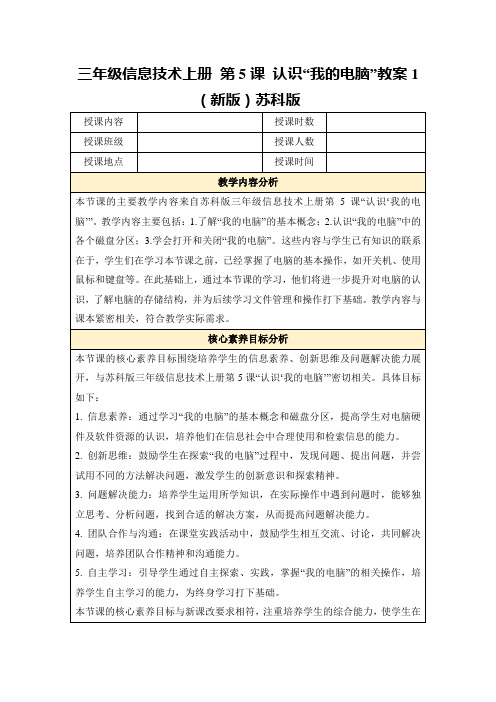
本节课的核心素养目标围绕培养学生的信息素养、创新思维及问题解决能力展开,与苏科版三年级信息技术上册第5课“认识‘我的电脑’”密切相关。具体目标如下:
1.信息素养:通过学习“我的电脑”的基本概念和磁盘分区,提高学生对电脑硬件及软件资源的认识,培养他们在信息社会中合理使用和检索信息的能力。
(二)课堂导入(预计用时:3分钟)
激发兴趣:
回顾旧知:
简要回顾上节课学习的电脑基本操作内容,帮助学生建立知识之间的联系。提出问题,检查学生对旧知的掌握情况,为学习新课打下基础。
(三)新课呈现(预计用时:25分钟)
知识讲解:
清晰、准确地讲解“我的电脑”知识点,结合实例帮助学生理解。突出重点,如“我的电脑”的概念、磁盘分区的作用等,强调难点,通过对比、归纳等方法帮助学生加深记忆。
三年级信息技术上册第5课认识“我的电脑”教案1(新版)苏科版
授课内容
授课时数
授课班级
授课人数
授课地点
授课时间
教学内容分析
本节课的主要教学内容来自苏科版三年级信息技术上册第5课“认识‘我的电脑’”。教学内容主要包括:1.了解“我的电脑”的基本概念;2.认识“我的电脑”中的各个磁盘分区;3.学会打开和关闭“我的电脑”。这些内容与学生已有知识的联系在于,学生们在学习本节课之前,已经掌握了电脑的基本操作,如开关机、使用鼠标和键盘等。在此基础上,通过本节课的学习,他们将进一步提升对电脑的认识,了解电脑的存储结构,并为后续学习文件管理和操作打下基础。教学内容与课本紧密相关,符合教学实际需求。
(4)问题解决的策略:学生在遇到操作问题时,可能会感到困惑,不知道如何解决。
突破方法:教师通过示例展示常见问题的解决策略,如使用撤销操作、查看帮助文档等,并鼓励学生尝试自行解决问题。
黔教版信息技术三年级下册第5课《认识“我的电脑”(2)》教案

黔教版信息技术三年级下册第5课《认识“我的电脑”(2)》教案一. 教材分析《认识“我的电脑”(2)》这一课主要让学生进一步了解“我的电脑”这个窗口,掌握使用“我的电脑”进行文件管理的技能。
内容包括:打开“我的电脑”,认识“我的电脑”窗口,打开和关闭文件或文件夹,使用“我的电脑”中的应用程序等。
通过对本节课的学习,学生将能够更加熟练地使用“我的电脑”进行文件管理,为今后的学习和工作打下基础。
二. 学情分析学生在三年级上册已经学习了《认识“我的电脑”(1)》,对“我的电脑”这个窗口有了一定的了解,能够基本的打开和关闭文件或文件夹。
但是,对于如何使用“我的电脑”中的应用程序,以及如何更熟练地进行文件管理,还需要进一步的学习和掌握。
三. 教学目标1.知识与技能:–进一步了解“我的电脑”窗口;–掌握使用“我的电脑”进行文件管理的技能。
2.过程与方法:–通过实践操作,提高学生使用“我的电脑”进行文件管理的能力;–培养学生自主学习、合作学习的习惯。
3.情感态度与价值观:–培养学生对信息技术的兴趣和爱好;–培养学生积极、健康的上网习惯。
四. 教学重难点•掌握使用“我的电脑”进行文件管理的技能。
•如何使用“我的电脑”中的应用程序;•如何更熟练地进行文件管理。
五. 教学方法1.任务驱动法:通过设置具体的任务,引导学生操作实践,从而达到学习目的。
2.合作学习法:学生分组进行实践操作,相互交流、讨论,共同完成任务。
3.启发式教学法:教师提出问题,引导学生思考和探索,激发学生的学习兴趣。
六. 教学准备1.硬件准备:计算机、投影仪、音响等。
2.软件准备:黔教版信息技术三年级下册教材、多媒体课件。
3.教学资源:网络资源、教学素材。
七. 教学过程1.导入(5分钟)–教师通过复习上节课的内容,引导学生回顾“我的电脑”的基本操作。
–提问:上节课我们学习了什么内容?谁能来说一说?2.呈现(5分钟)–教师通过多媒体课件展示“我的电脑”窗口,引导学生认识和了解。
- 1、下载文档前请自行甄别文档内容的完整性,平台不提供额外的编辑、内容补充、找答案等附加服务。
- 2、"仅部分预览"的文档,不可在线预览部分如存在完整性等问题,可反馈申请退款(可完整预览的文档不适用该条件!)。
- 3、如文档侵犯您的权益,请联系客服反馈,我们会尽快为您处理(人工客服工作时间:9:00-18:30)。
第10课浏览“我的电脑”
教学目标:
知识与技能:
1、通过学习,让学生对电脑有一个感性的认识。
2、通过学习,学生能够在我的电脑里找到文件存放在计算机的什么地方。
情感态度与价值观:让学生从小养成良好的信息技术素养,做一个良好的信息公民。
过程与方法:教师引导+学生自主学习
教学重点:查找驱动器中的文件夹和文件
教学课时:一课时教学媒介:计算机网络教室
教学过程:
一、导入
小朋友,我们已经知道了如何创建文件,了解了什么是文件夹,可我们的文件存放在计算机的什么地方,我们怎样才能找到它呢?这就是我们今天学习的内容。
二、新授
1、认识“我的电脑”
双击桌面上“我的电脑”图标,打开这个窗口。
说一说:“我的电脑”窗口里的图标有哪些是你认识的?请说出来。
在“我的电脑”窗口中,列出了计算机安装的全部驱动器。
(1)“英寸软盘(A:)”图标表示3.5英寸软驱,用“A:”的符号表示,读作“A盘”
(2)(C:)和(D:)图标是硬盘的图标,一台计算机通常会有2—3个硬盘图标。
“C:”和“D:”是C盘和D盘的符号。
(3)(E:)图标是光驱的图标,在多媒体计算机中一般都会有这个图标。
窗口中的其他图标是一些专用的文件夹,图标上都有一个表示类型的图案。
2、查找驱动器中的文件夹和文件
用“我的电脑”查找文件,是从查看某个硬盘开始的。
双击“我的电脑”中的某个硬盘的图标,可以打开表示那个硬盘的窗口,显示这个硬盘中所有的文件夹和文件。
双击需要查找的子文件夹,就可浏览这个子文件夹中的所有子文件夹和文件……就这样一级一级的查找下去,直到找到所需要查找的文件。
现在我们来寻找前两节课创建的“练习1”文件,看看它放在哪里。
(1)在“我的电脑”窗口中,双击C盘图标,打开C盘窗口;
(2)在C盘窗口中,找到并双击“My Documents”文件夹;
(3)在这个文件夹窗口中,我们就可以找到“练习1”这个文件了。
小知识:“My Documents”就是“我的文档”,是Windows专门为操作者指定的一个文件夹,操作者自己创建的文件,只要不做特别的指定,一般都存放在这个文件夹里。
小技巧:在向前查找文件的过程中,单击工具栏上的“后退”按钮,要以退回到前一次查找的文件夹。
如果单击“后退”旁边带有下拉箭
头的按钮,就可以快速返回曾经查看过的任意一个文件夹。
三、练一练
学生独立完成课后练习,教师巡视指导。
四、小结
教学反思
本节课的主要学习任务是浏览“我的电脑”,认识电脑窗口的组成部分,对计算机的系统软件全面的认识和了解。
由于本节内容简单,采用教师引导,学生自主学习的方式完成教学任务,在教学过程中,对学生进行德育教育,教育学生从小做一个合格的信息技术公民,不随意删除别人的文件,尊重别人劳动成果,不传播不健康信息。
